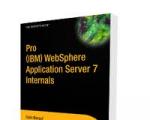Skapa en kanal i YouTubes mobilapp. Så skapar du din egen kanal på YouTube Hur mycket kan du tjäna i YouTubes affiliateprogram
Vi känner alla till en av de mest besökta sajterna i världen - det är Youtube! Och många människor har en fråga: "Hur man skapar en kanal på youtube och laddar upp den första videon."
Det är vad vi kommer att prata om idag.
Det första du behöver för att skapa en kanal är att registrera ett konto hos Google. Faktum är att nu tillhör youtube-tjänsten Google och för att kunna använda någon av deras tjänster, inklusive youtube, måste du ha ett eget konto.
Vi går till webbplatsen www.youtube.com och klickar sedan på den blå "Logga in"-knappen, som finns i det övre högra hörnet av webbläsarfönstret. Efter det kommer youtube att uppmana dig att välja ett konto från befintliga. De där. om du redan har ett Google-konto så är det bara att välja det och gå vidare. Om du inte har ett konto ännu måste du klicka på länken "Skapa ett konto".
Hur man skapar ett konto på google.
Så du klickade på länken "skapa ett konto" och gick till sidan med registreringsformuläret. Det finns två alternativ här:
1. Skapa ett google-konto med din e-postlåda eller
2. Skapa en ny brevlåda på gmail (e-posttjänst från google) tillsammans med kontot.

Fyll i alla fält noggrant och ange captcha (skriv in siffrorna från bilden)
Se till att inkludera ditt nummer mobiltelefon, kommer det endast att användas för tekniska ändamål, till exempel för att återställa lösenordet från ditt konto via sms.

Google kan då be dig att verifiera ditt konto. Ett fönster visas som visas på skärmdumpen nedan:

Om du inte angav ditt mobiltelefonnummer i föregående steg, måste du göra det nu, och observera att du måste ange numret som visas i exemplet. När du har angett numret och klickat på knappen "Fortsätt" bör du få ett SMS med en verifieringskod på din telefon. Ange denna kod i ett specialfält:

Observera att det kan ta upp till 15 minuter innan koden skickas, så oroa dig inte om koden inte kommer direkt.

Följaktligen, istället för mitt namn, kommer ditt att skrivas där.
Efter det måste du lägga till ett profilfoto. För att göra detta, klicka på länken "Lägg till foto".
Vi väljer ett förberett foto på datorn och klistrar in det. Du kan också ta en bild från din webbkamera.
Lägg märke till att det finns speciella markörer (vita rutor) runt kanterna på det valda fotot som du kan dra genom att hålla ned vänster musknapp. Den där. du kan finjustera ditt Google-profilfoto.

Klicka på knappen "Ange som profilfoto" och sedan på knappen "Nästa".
Allt! Vårt konto har skapats, vilket faktiskt google gratulerar oss med :) Klicka nu på knappen "Tillbaka till Youtube-tjänsten".
Hur man skapar en kanal på youtube
Efter att ha skapat ett Google-konto återvände vi till youtube-tjänsten och den erbjuder oss flera populära kanaler för prenumeration. Kanalerna är indelade i kategorier och du kan välja den du gillar och prenumerera på den, varefter du får ett meddelande när nya videos släpps på denna kanal. Om du inte vill prenumerera ännu, klicka på knappen "Nästa".
Därefter kommer Youtube att erbjuda flera populära kanaler:

Var uppmärksam på kryssrutan nedan - "Jag vill få information om uppdateringar på Youtube-webbplatsen, samt tips och förslag." Om du inte vill att meddelanden från youtube-tjänsten ska komma till din post, täpp inte igen din post, du kan avmarkera den här rutan och klicka på knappen "Spara".

Nästa steg, youtube "frågar" oss hur vi vill använda den: döp vår kanal på samma sätt som den tidigare skapade Google-profilen eller kom på ett nytt namn specifikt för kanalen. Här är valet ditt. Om du till exempel är en representant för en kampanj, registrerar du ett google-konto i ditt namn och kallar kanalen för företagets namn. Om det första alternativet passar dig klickar du bara på knappen "OK".
Om det andra alternativet passar dig måste du klicka på länken "För att använda företagsnamnet eller ett annat namn, klicka här."

Efter det, tryck på "OK"-knappen. I den här artikeln kommer jag att överväga det andra alternativet, när kanalnamnet skiljer sig från Google-kontots namn. De där. mitt konto heter "Guardian Alexander", och jag kommer att ställa in namnet på kanalen till något annat, till exempel "Opekuntestchanel".

1. Ange namnet på kanalen;
3. Sätt en bock, samtycker till användarvillkoren för sidorna;

1. Se till att ditt land är valt, om inte, välj det från listan;
2. Ange ditt mobiltelefonnummer;
Efter det kommer du att omdirigeras till denna sida:

Vi får veta att kanalen har lagts till på vårt konto. Var uppmärksam på den blå fyrkanten i kanalhuvudet, eftersom Jag skapade ett separat namn för kanalen, sedan måste bilden ställas in separat. De som har valt att använda sin kanal samt profilen och namnger kanalen med profilens namn kommer att få sin profilbild ersatt.
Du kan också lägga märke till små tips i form av popup-fönster. Du kan läsa dessa tips och byta dem genom att klicka på knappen "Nästa".
Hur man lägger till video på youtube
Kanalen har skapats och nu återstår att ta reda på hur man lägger till videor. I det övre högra hörnet av webbplatsen finns en knapp "Lägg till video", klicka på den.

Efter det dyker ett fönster upp där vi kan lägga till en video, men skynda dig inte att göra detta. Därför att vi har precis skapat en kanal, youtube tillåter oss att ladda upp videor som inte är längre än 15 minuter. För att öka denna gräns måste du klicka på länken "Öka din gräns."

Du måste göra ytterligare en bekräftelse på kontot:

1. Välj ditt land
2. Välj objektet "Skicka SMS med kod"
3. Ange ditt mobiltelefonnummer

Ange verifieringskoden från SMS-meddelanden och tryck på "Skicka"-knappen. Därefter gratulerar Youtube oss och informerar oss om att vårt konto har bekräftats. Klicka på knappen "Fortsätt". Vi har nu möjlighet att ladda upp videor som är längre än 15 minuter!
Efter det klickar du på knappen "Lägg till video" igen. Klicka sedan på pilen som visas i bilden nedan:


Observera att när du laddar upp en video ersätts namnet på videon (markerad med nummer 1 i skärmdumpen) med namnet på filen som du laddar upp. Du kan ändra titeln på videon på youtube, men jag rekommenderar att du först namnger dina videofiler på samma sätt som du planerar att namnge videon på din kanal på youtube-tjänsten - detta kommer att öka dess rankning i webbplatsens sökresultat.
I nästa ögonblick - du kan välja för vem den här videon ska vara tillgänglig:
1. För alla - detta betyder att alla Internetanvändare kan hitta din video genom en sökning.
3. Privat – med det här alternativet kan bara du, som ägare av kanalen, se videon.
Efter att du har valt vem din video är tillgänglig för kan du även ange en beskrivning av videon och taggar (sökord) och sedan klicka på knappen "Publicera".
Längst upp på sidan visas förloppet för uppladdning och bearbetning av videoklippet, så snart det står "BEHANDLING AVSLUTAD" blir din video tillgänglig för visning på youtube om du klickade på knappen "Publicera". Om bearbetningen är klar och du inte har publicerat videon är den ännu inte tillgänglig för visning.
När bearbetningen är klar ser du följande fönster:


Jag tror att många har mött trista "fotdukar" av texten på Internet. Sådana att det är omöjligt att läsa dem utan illamående. Ibland är de svåra att förstå, på grund av vilket de leder till trötthet, trötthet och röra i huvudet.
En annan sak är videor. Bland internetanvändare är de mer populära än artiklar. De är mer intressanta och enklare.
Var läggs videorna upp? Det mest populära videohotellet i världen är YouTube, som har flera miljoner kanaler och uppdateras med nytt innehåll varje dag. Det är här du kan hitta en ny publik som letar efter enkla, begripliga och intressanta videor.
Men innan du börjar ladda upp videor måste du lära dig hur du skapar en Youtube-kanal. Jag kommer att prata om detta vidare.
Skapa ett Google-konto
Eftersom videohosting är integrerat med det populäraste söknätverket i världen behöver du ett konto för att registrera en kanal på Youtube. Gmail-post. Om du inte har det än, skaffa det.
Det är väldigt enkelt att göra detta: spendera 2-3 minuter. Gå först till google.com och hitta knappen "Logga in" i det övre högra hörnet.

Nu har du ett Gmail-konto, vilket innebär att vi går vidare till nästa del av artikeln – hur man registrerar sig på YouTube och skapar en kanal.
YouTube-kanalregistrering
Jag tror att du inte har några problem med ditt Google-konto. Om så är fallet, så grattis - det enda som återstår är att skapa själva kanalen.
Gå till webbplatsen youtube.com och klicka på personens profil i det övre högra hörnet, en lista med tillgängliga åtgärder öppnas nedan. Välj "Min kanal" och klicka på:

En meny för att skapa en kanal öppnas (i skärmdumpen nedan). Klicka på "Skapa en kanal" (nedre, i högra hörnet) och fortsätt till nästa steg:

Jag vill uppmärksamma er på att det är här ni väljer vad kanalen ska heta. Alternativ: ditt för- och efternamn, projektnamn, söktermer eller något annat. I alla fall är misstag inte hemska: efter att du har skapat en kanal på YouTube från en dator kan du ändra namnet.
Efter 5-7 sekunders väntan tar YouTube dig till den här sidan:

Detta slutför skapandet av ett YouTube-konto. Grattis: nu har du din egen kanal på det mest populära videohotellet i världen!
Hur skapar man en andra kanal?
Var och en av oss är intresserade av olika ämnen och yttrar sig på helt olika sätt. Det är inte värt att "mixa" ämnen som skiljer sig från varandra i en kanal: publiken kommer inte att förstå ett sådant steg och kommer långsamt att börja minska.
Vägen ut ur situationen är den andra kanalen. Lyckligtvis kan du skapa det enkelt och gratis på YouTube. Låt oss ta reda på hur det är gjort.
Du kan skapa flera kanaler på ett Google-konto. För att göra detta måste du gå till "YouTube Settings" igen:

Ditt kontofönster öppnas och längst ner hittar du alternativet "Visa alla kanaler eller skapa en ny". Gör sedan allt på samma sätt som när du registrerade det första kontot.
Hur skapar man ett konto?
För att kanalen ska fungera normalt och ge ut det du vill måste den vara konfigurerad. Detta är också väldigt enkelt att göra.
Det första steget är att gå till dina kontoinställningar. Jag ska ta en skärmdump från föregående avsnitt, eftersom allt är sig likt:

En meny öppnas som hjälper dig att göra olika manipulationer med ditt konto. Låt oss överväga dem mer i detalj.
allmän information
Det är hit du kommer från första början. Avsnittet märks främst för knappen "Avancerat", genom att klicka på vilken du kan:

- ändra kanalens URL (till sökraden inte obegripliga bokstäver och siffror visades, utan nyckelordet eller projektnamnet)
- länka en kanal till ett konto i socialt nätverk Google+
- utforska webbplatser som har tillgång till kanalen
- radera kanal
Länkade konton
Här kan du länka din YouTube-kanal till en sida på det sociala nätverket Twitter. Detta är bekvämt och användbart: när en video publiceras kommer nyheterna om den automatiskt att laddas upp som en "tweet", och hela publiken kommer att se den. På grund av detta kommer du, nästan utan ansträngning, att öka antalet kanalprenumeranter på Twitter-publikens bekostnad.
Sekretess
YouTube låter dig ändra inställningarna som visas för olika grupper av prenumeranter och användare. Dessutom kan information om dina likes, nedladdningar och prenumerationer också göras otillgänglig:

Om en video till exempel endast är avsedd för en del av kanalens användare kan den döljas för alla andra.
Varningar
För varje användaråtgärd på kanalen (prenumeration, kommentar) skickar YouTube varningar. Det finns många av dem, och delvis (eller helt) kan funktionen inaktiveras:

Använd dessa flikar för att anpassa din egen YouTube-kanal och börja ladda upp videor.
Vad kommer härnäst?
Att registrera ett YouTube-konto är det första, men långt ifrån det sista, steget in. Därefter måste du skapa spellistor, skapa en kanal, ladda upp videor till den, optimera dem och göra många andra saker. Vid första anblicken är detta ganska komplicerat, men i verkligheten är allt mycket enklare.
Med tiden, lär dig och mobila versioner YouTube - det finns applikationer för iOS, Android och andra operativsystem. Du kan till och med behöva lära dig hur du skapar en YouTube-kanal från din telefon. Faktum är att denna procedur inte skiljer sig från registrering från en dator, men designen kommer att vara något annorlunda.
Till sist
YouTube-kanalen är ett utmärkt verktyg för att marknadsföra en webbplats, blogg eller. Stora möjligheter till videobearbetning och en stor publik gör det möjligt att öka antalet prenumeranter och användare på andra resurser.
Du kan marknadsföra en kanal på videohosting och separat, som ett oberoende projekt. I det här fallet bör du i förväg bestämma dig för, samt förstå vilka användare kanalen kommer att locka.
Detta avslutar handledningen om att skapa ett YouTube-konto. Om du har några frågor, se till att ställa dem i kommentarerna. Erfarenhet av att registrera kanaler är också välkommen – du kanske kan komplettera artikeln genom att skriva om vad jag missat.
Vi ses snart på bloggsidorna, kära läsare!
Mobila enheter ersätter gradvis konventionella datorer. Genom dem kan du redan utföra nästan alla åtgärder med alla webbplatser.
Du kan till och med bli vloggare utan att gå till YouTube från din dator. Du loggar in från din smartphone, loggar in och börjar fylla din sida.
Hur skapar jag en kanal på YouTube från din telefon? Det enklaste sättet att göra detta är att logga in på ditt konto via en vanlig webbläsare och gå till standard kanalskapande. Detta är dock inte det mest bekväma alternativet. Det är bättre att använda den officiella applikationen, genom den är allt mer bekvämt.
Hur skapar man sin kanal på telefonen?
De flesta av de nya webbplatserna på YouTube skapas specifikt för vinst. Visst strävar du efter sådana mål, så det kommer väl till pass för dig.
Väl marknadsförda kanaler ger goda vinster, och om de kan skapas från smartphones, varför inte dra nytta av detta.
Du kan ladda upp alla videor från din telefon till kanalen, detta låter dig spara en del av minnet. Om du inte vill att någon ska se dem, ställ in sekretessinställningarna.
Lite utanför ämnet, så tillbaka till frågan, hur man skapar en YouTube-kanal från din telefon? Som redan nämnts måste du ladda ner den officiella YouTube-applikationen på din mobila enhet.
På använder android en Google-profil krävs, så ytterligare registrering krävs inte. När du går in i applikationen, du måste göra följande:

Detta är det sista steget i hur du skapar en YouTube-kanal på din telefon. Nu kan du spela in videor eller lägga till dem från minnet genom att klicka på ikonen i det nedre högra hörnet.
Alla videobloggare vill locka maximal uppmärksamhet, och för detta behöver du veta.
Efter att ha spenderat inte mer än 5 minuter kan alla starta en kanal från vilken som helst mobilenhet.
Det viktigaste, efter dess tillkomst, göra ansträngningar för att främja. Ingen uppnår popularitet genom att spela in ointressanta videor och inte göra något för att locka prenumeranter.
Du kommer också att vara intresserad av:
—
—
—
Kanaldesign
Standardkanalen ser ut så här:
En av huvudfaktorerna för marknadsföring och närvaro (utöver intressanta videor) är utseende och attraktionskraften hos din kanal, den så kallade kanalhuvudet. Därför råder jag dig att ändra det omedelbart.
Tryck " Lägg till kanalbild«
Vi har 3 alternativ för att ändra temat:
1. välj bland standardteman som erbjuds av YouTube
2. Ladda ner från Internet
3. Skapa dina bilder
Detsamma gäller logotypen.
Länkade konton
Tar bort begränsningen för att ladda upp en lång video
Varje skapad kanal har en gräns för uppladdning av videor som är längre än 15 minuter. För att ta bort denna begränsning måste du verifiera ditt konto. Gå till kanalinställningarna, klicka på aktivera. Ange sedan ditt telefonnummer. Efter ett par sekunder får du en sexsiffrig bekräftelsekod. Vi går in i det och voila. Restriktionen har hävts.
Som du kan se, inget komplicerat. Det återstår bara att ladda ner till din ny kanal video.
Jag började medvetet inte prata om alla inställningar. Som regel räcker ovanstående för att starta kanalen. Du kommer att behöva andra funktioner (som kanalintäktsgenerering) lite senare, när du får ett visst antal visningar och kanalprenumeranter.
Hur man skapar en YouTube-kanal på rätt sätt. Jag undrar om det finns åtminstone en person i nätverket som inte vill skapa en egen YouTube-kanal? Jag tvivlar. Alla förstår att populariteten för YouTube växer för varje dag.
Den är tillgänglig för alla, lätt att förstå funktionalitet och viktigast av allt - gratis. YouTube gör det möjligt att kommunicera med varandra, oavsett plats; snabbt överföra information; sälja varor och tjänster, marknadsföra ditt eget eller någon annans varumärke, marknadsföra affiliate-produkter, driva trafik till webbplatser, bloggar, kanaler.
YouTube erbjuder många intressanta funktioner och funktioner.
Vad du behöver göra för att komma åt YouTube
För att komma åt YouTube måste du registrera ett Google-konto och. Om du redan har gjort detta eller om det finns någon registrering i Googles tjänster, skriv sedan ordet "youtube" i webbläsaren eller klicka här. En sida öppnas där det finns 2 inloggningsknappar: längst ner till vänster och uppe till höger.
Youtube inloggningsknapp

Alla inloggningsknappar leder till denna sida:

Ange dina Google-kontouppgifter eller Gmail, som är en och samma. Du har alltså kommit in på YouTube-webbplatsen. Men det är inte en YouTube-kanal än.
Vad kan du göra på youtube
Burk:
- lägg "Gilla";
- markera videor som du gillade;
- göra prenumerationer;
- få rekommendationer från youtube.
Du kan inte:
- lägg till videor själv;
- kommentera andra videor;
- Kan inte skapa spellistor.
För att göra detta måste du skapa en YouTube-kanal på rätt sätt.
Hur man skapar en YouTube-kanal
Vad är viktigt att göra INNAN du skapar en YouTube-kanal?
Kanalen är nästan skapad, det är ett sista steg kvar och nu föreslår jag att stanna och svara på frågorna:
Vad blir kanalen: personlig författare eller för företag, företag? Om personligt, då med ditt eget namn eller med ett annat namn? Vad är ämnet för kanalen? Vilket material kommer du att ladda upp: nyhetsvideor, pedagogiskt, underhållande, barn, försäljning?
Viktigt tips:
När du väljer ett kanaltema, var uppmärksam på 2 punkter:
- Är det någon som har ett sådant ämne på nätet och redan är marknadsfört? Titta, tänk, i alla fall måste du känna din konkurrent personligen.
- Pengar och framtidsutsikter. Jag förklarar - kan du tjäna pengar på detta ämne? Utsikterna bedöms ur denna synvinkel, efter 3-5-10 kommer behovet av detta ämne att försvinna? Till exempel: passionen för fotografering pressas ut på marknaden genom att fotografera med kameror.
När du själv svarar på dessa frågor anger du youtube.com i webbläsarraden. I det övre högra hörnet finns inloggningen. Klicka och ange dina Google-kontouppgifter och brevlåda gmail. Det är nödvändigt att bekräfta personliga uppgifter via SMS eller röstbrevlåda till ditt telefonnummer. Detta görs endast en gång under registreringen. Telefonnumret kommer inte att knytas någonstans, du kan använda telefonen till vilken person du känner.
En mer detalj, om du är på YouTube-webbplatsen med ett konto google records, sedan kan du klicka på knappen Lägg till video YouTube kommer att uppmana dig att skapa en kanal, som på bilden:

Och nu är du inloggad på din YouTube-kanal.